Windows 10 收集错误 100 后不重启的问题可能是由于多种原因引起的,包括系统设置、软件冲突或硬件问题,以下是一些可能的解决方法:
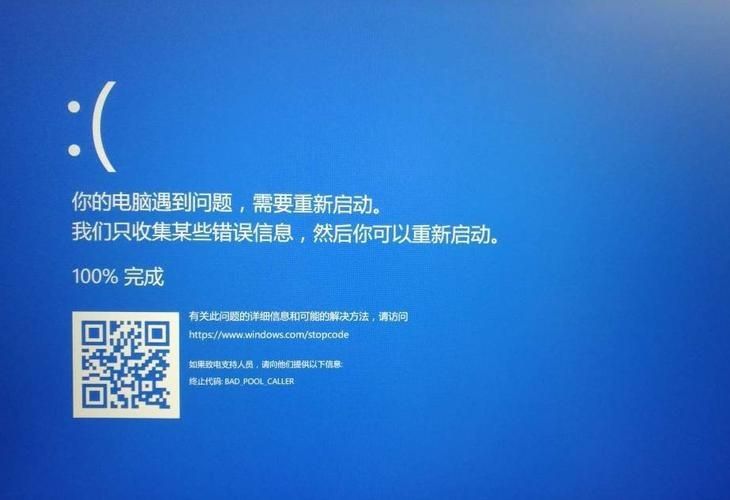
检查系统设置
1、系统保护设置:
打开“控制面板” > “系统和安全” > “系统”。
点击左侧的“高级系统设置”,然后在“高级”选项卡下点击“性能”部分的“设置”按钮。
在“性能选项”窗口中,切换到“数据执行保护”选项卡,选择“为除下列选定程序之外的所有程序和服务启用DEP”,然后点击“添加”将可能导致问题的应用程序添加到列表中。
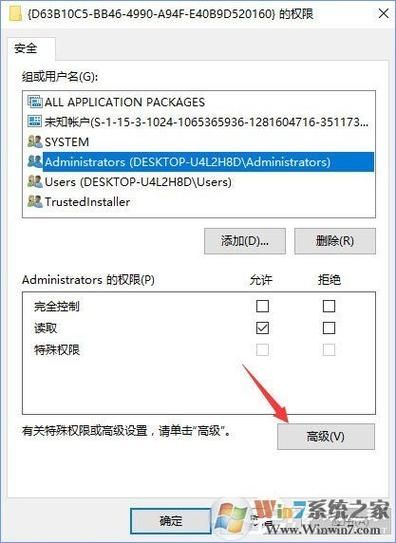
2、自动重启设置:
右键点击“此电脑”图标,选择“属性”。
在左侧菜单中选择“高级系统设置”。
在“启动和故障恢复”部分,点击“设置”按钮。
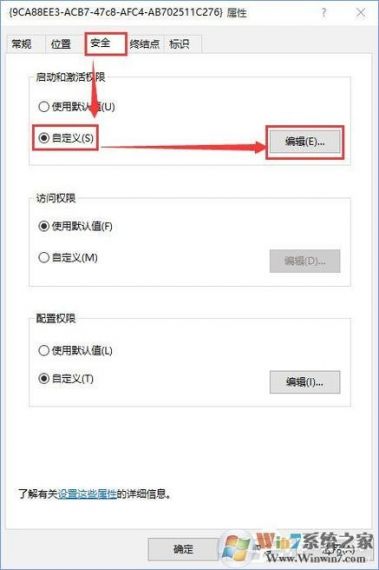
确保勾选了“系统失败时自动重新启动”选项。
更新驱动程序和操作系统
1、更新驱动程序:
打开“设备管理器”(可以通过在开始菜单搜索框中输入“设备管理器”来找到)。
展开各个设备类别,右键点击设备名称,选择“更新驱动程序软件”。
选择“自动搜索更新的驱动程序软件”让Windows自动查找并安装最新的驱动程序。
2、更新操作系统:
打开“设置” > “更新和安全” > “Windows更新”。
点击“检查更新”按钮,如果有可用更新,按照提示进行下载和安装。
检查硬件问题
1、内存测试:
使用Windows内置的内存诊断工具,按下Win + R键,输入mdsched.exe并回车。
选择“立即重新启动并检查问题(推荐)”,然后按照屏幕上的指示操作。
2、硬盘检查:
打开“此电脑”,右键点击系统盘(通常是C盘),选择“属性”。
切换到“工具”选项卡,点击“检查”按钮。
在弹出的对话框中,勾选“扫描并尝试修复驱动器”选项,然后开始检查。
四、使用系统文件检查器和部署映像服务和管理工具
1、系统文件检查器:
以管理员身份打开命令提示符(可以在开始菜单搜索框中输入“cmd”,然后右键点击“命令提示符”,选择“以管理员身份运行”)。
输入sfc /scannow并回车,等待扫描完成。
2、部署映像服务和管理工具:
在管理员命令提示符中输入dism /online /cleanupimage /restorehealth并回车,等待修复完成。
查看事件查看器中的详细信息
1、按下Win + X键,选择“事件查看器”。
2、在左侧面板中,展开“Windows日志”,然后点击“系统”。
3、在右侧面板中,查看与错误100相关的条目,双击条目可以查看详细信息。
联系技术支持
如果以上方法都不能解决问题,可能需要联系微软的技术支持或专业的IT技术人员进行进一步的诊断和修复。
通过上述步骤,您应该能够解决Windows 10收集错误100后不重启的问题,如果问题依然存在,可能需要更深入的技术分析或考虑系统重装作为最后的手段。


